连接过的wifi怎么删除 win10如何清除已连接过的无线网络
连接过的wifi怎么删除,随着无线网络的普及,人们的生活也变得越来越便利。在使用无线网络时,连接过多的无线网络会影响网络速度和安全性。因此清除已连接过的无线网络变得至关重要。对于Win10系统的用户来说,删除已连接过的WiFi也非常简单。下面就让我们来了解一下具体的操作步骤。
win10如何清除已连接过的无线网络
方法如下:
1.在win左下角的网路连接处单击,出现如图所示的弹窗
选择网络设置;
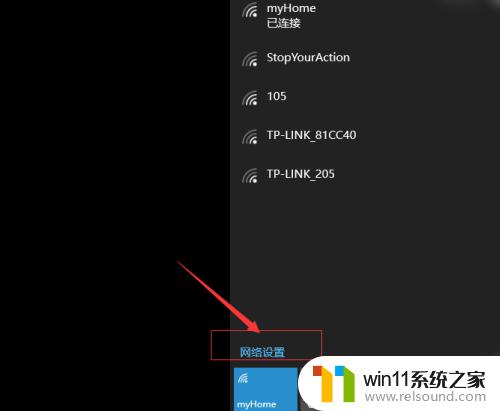
2.这里选择wlan设置,出现如图所示的右侧列表。
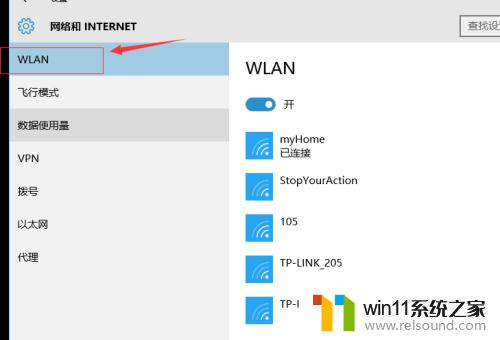
3.将列表滚动条往下拉到管理已知网络。可以看到已经链接过的网络。
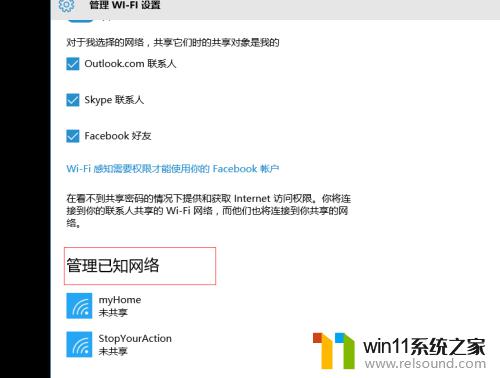
4.单击已知的win10链接过的网络,然后 选择 忘记 就可以了
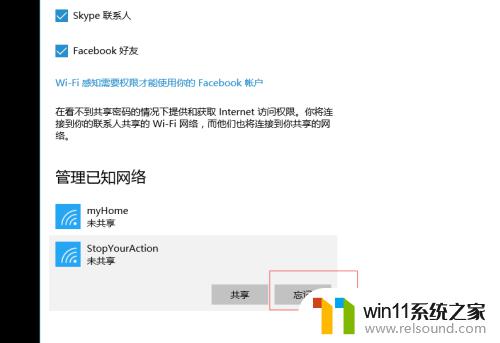
5.如果你要重新连接网络,重新双击你要链接的网络;提示输入链接的密码;
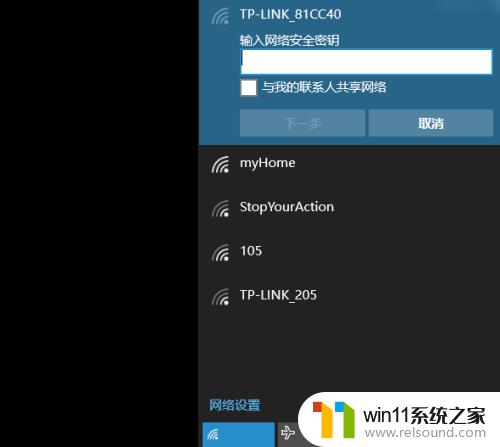
6.链接成功后,如图所示。没有成功会提示密码错误。或者下面是个 感叹号!
以上就是 win10怎么删除连接过的wifi简单方法;
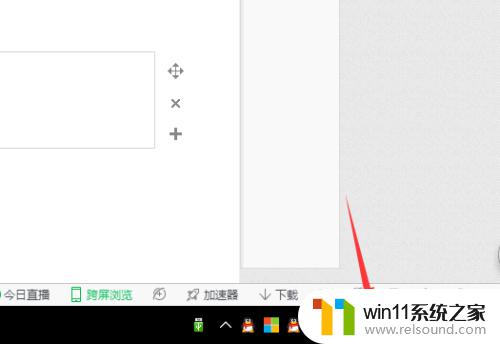
清除已连接过的无线网络对于保障网络安全和提升网络速度都是至关重要的。希望本文所提供的方法能对使用Win10系统的用户有所帮助,并时刻保持网络的安全和稳定。















